Page 1

Installation et configuration de Breeze Edge Server
Page 2
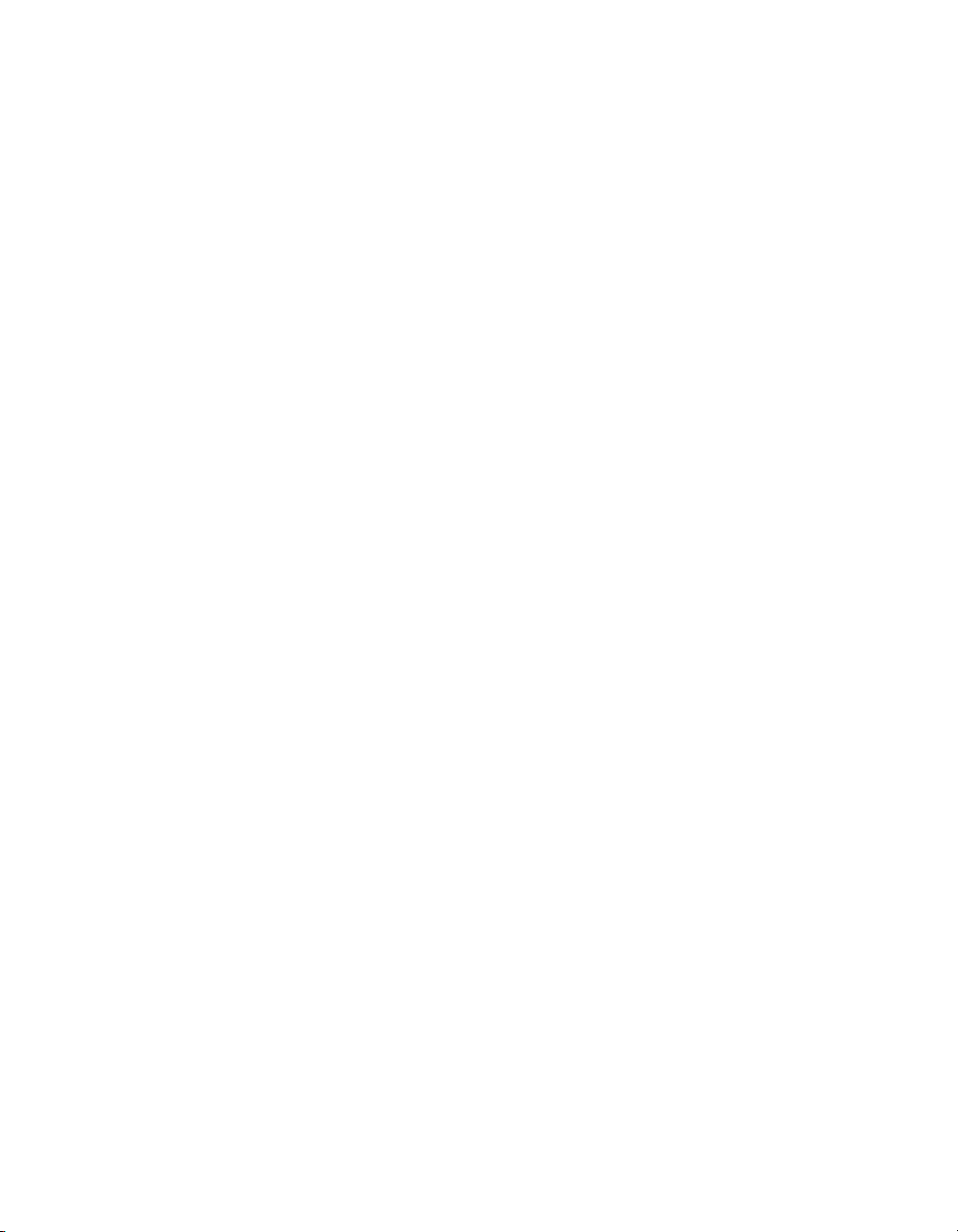
Marques commerciales
1 Step RoboPDF, ActiveEdit, ActiveTest, Authorware, Blue Sky Software, Blue Sky, Breeze, Breezo, Captivate, Central,
ColdFusion, Contribute, Database Explorer, Director, Dreamweaver, Fireworks, Flash, FlashCast, FlashHelp, Flash Lite,
FlashPaper, Flex, Flex Builder, Fontographer, FreeHand, Generator, HomeSite, JRun, MacRecorder, Macromedia, MXML,
RoboEngine, RoboHelp, RoboInfo, RoboPDF, Roundtrip, Roundtrip HTML, Shockwave, SoundEdit, Studio MX, UltraDev et
WebHelp sont des marques déposées ou des marques commerciales de Macromedia, Inc. et peuvent être déposées aux États-Unis
et dans d’autres juridictions ou pays. Les autres noms de produits, logos, designs, titres, mot ou expressions mentionnés dans cette
publication peuvent être des marques commerciales, des marques de service ou des noms commerciaux de Macromedia, Inc. ou
d’autres entités et peuvent être enregistrées dans certaines juridictions, notamment internationalement.
Informations au sujet des parties tierces
Ce guide contient des liens vers des sites tiers qui ne sont pas sous le contrôle de Macromedia et Macromedia n’est pas responsable
du contenu de ces sites. Si vous accédez à un site Web tiers mentionné dans ce guide, vous le faites à vos propres risques.
Macromedia fournit ces liens à des fins pratiques et l’inclusion de ces liens n’implique pas que Macromedia parraine ou accepte la
moindre responsabilité pour le contenu de ces sites Web tiers.
Copyright © 2005 Macromedia, Inc. Tous droits réservés. Ce manuel ne peut pas être copié, photocopié, reproduit,
traduit ou converti sous forme électronique ou informatique, en partie ou en totalité, sans l’autorisation écrite préalable de
Macromedia, Inc. Nonobstant les dispositions précédentes, le propriétaire ou l’utilisateur autorisé d’un exemplaire valide
du logiciel accompagnant le présent manuel peut imprimer un exemplaire de ce manuel à partir de sa version électronique
à des fins d’apprentissage d’utilisation de ce logiciel uniquement, sous réserve qu’aucune partie de ce manuel ne soit
imprimée, reproduite, distribuée, revendue ou transmise à toute autre fin, y compris mais sans s’y limiter, à des fins
commerciales, telle que la vente d’exemplaires de la présente documentation ou l’offre de services d’assistance technique
payants.
Remerciements
Gestion du projet : Stephanie Gowin
Rédaction : John Norton
Révision : John Hammett
Gestion de la production : Patrice O’Neill
Conception et production : Adam Barnett, John Francis, Mario Reynoso
Première édition : Mai 2005
Macromedia, Inc.
601 Townsend St.
San Francisco, CA 94103
Page 3
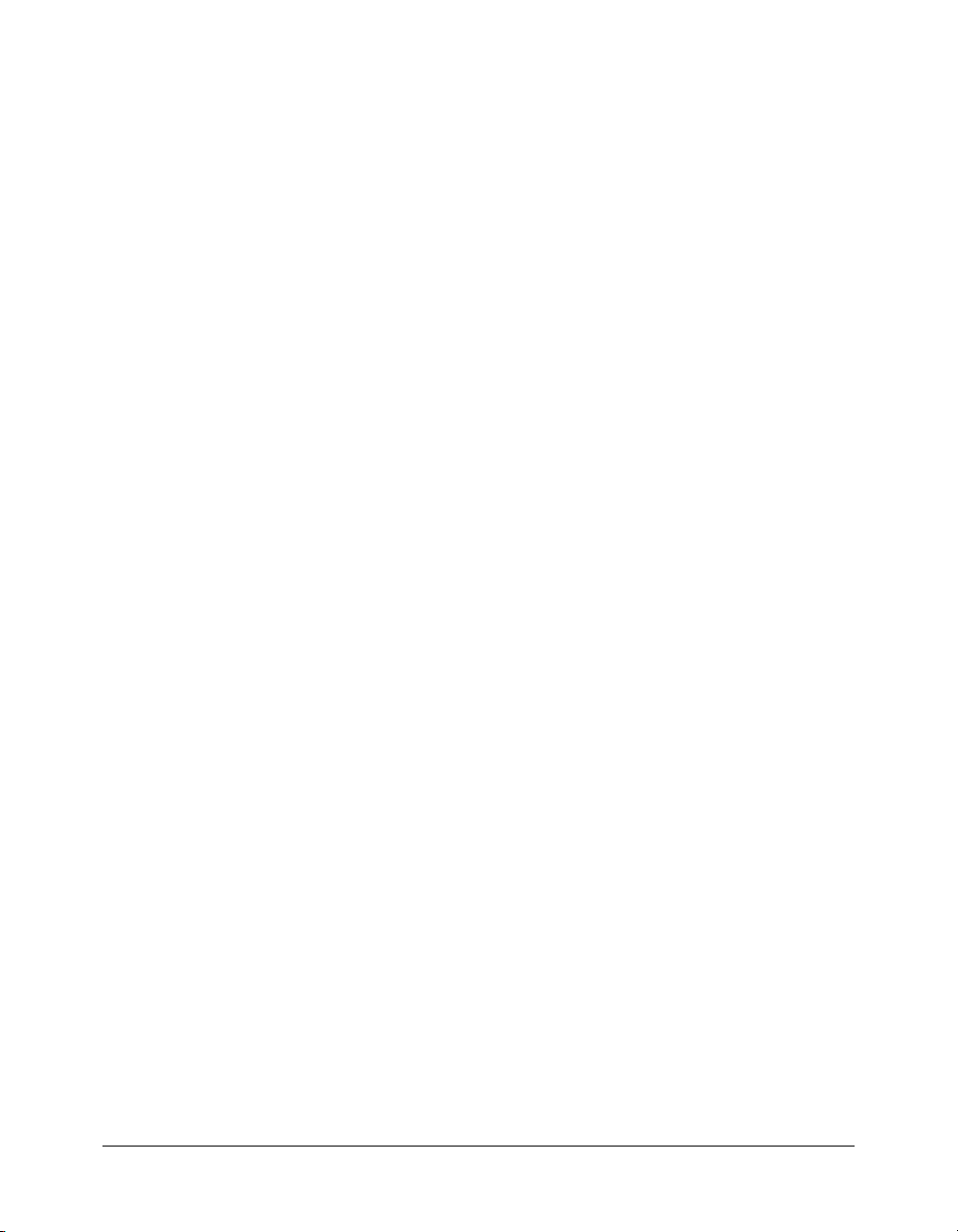
TABLE DES MATIÈRES
Macromedia Breeze Edge Server . . . . . . . . . . . . . . . . . . . . . . . . . . . . . . . . . . . . . . . 5
Présentation des serveurs Edge. . . . . . . . . . . . . . . . . . . . . . . . . . . . . . . . . . . . . . . . . 6
Connexion à Breeze par le biais de serveurs Edge. . . . . . . . . . . . . . . . . . . . . . . . . . . 8
Configuration requise . . . . . . . . . . . . . . . . . . . . . . . . . . . . . . . . . . . . . . . . . . . . . . . 8
Installation de Breeze Edge Server . . . . . . . . . . . . . . . . . . . . . . . . . . . . . . . . . . . . . . 9
Fichier de licence de Breeze Edge Server . . . . . . . . . . . . . . . . . . . . . . . . . . . . . . . . 13
Configuration de FCS pour Breeze Edge Server. . . . . . . . . . . . . . . . . . . . . . . . . . . 13
Configuration de FCS pour SSL . . . . . . . . . . . . . . . . . . . . . . . . . . . . . . . . . . . . . . 15
Arrêt et démarrage de Breeze Edge Server . . . . . . . . . . . . . . . . . . . . . . . . . . . . . . . 21
Déploiement d’un cluster de serveurs Edge . . . . . . . . . . . . . . . . . . . . . . . . . . . . . . 22
Planification de la maintenance . . . . . . . . . . . . . . . . . . . . . . . . . . . . . . . . . . . . . . . 23
3
Page 4
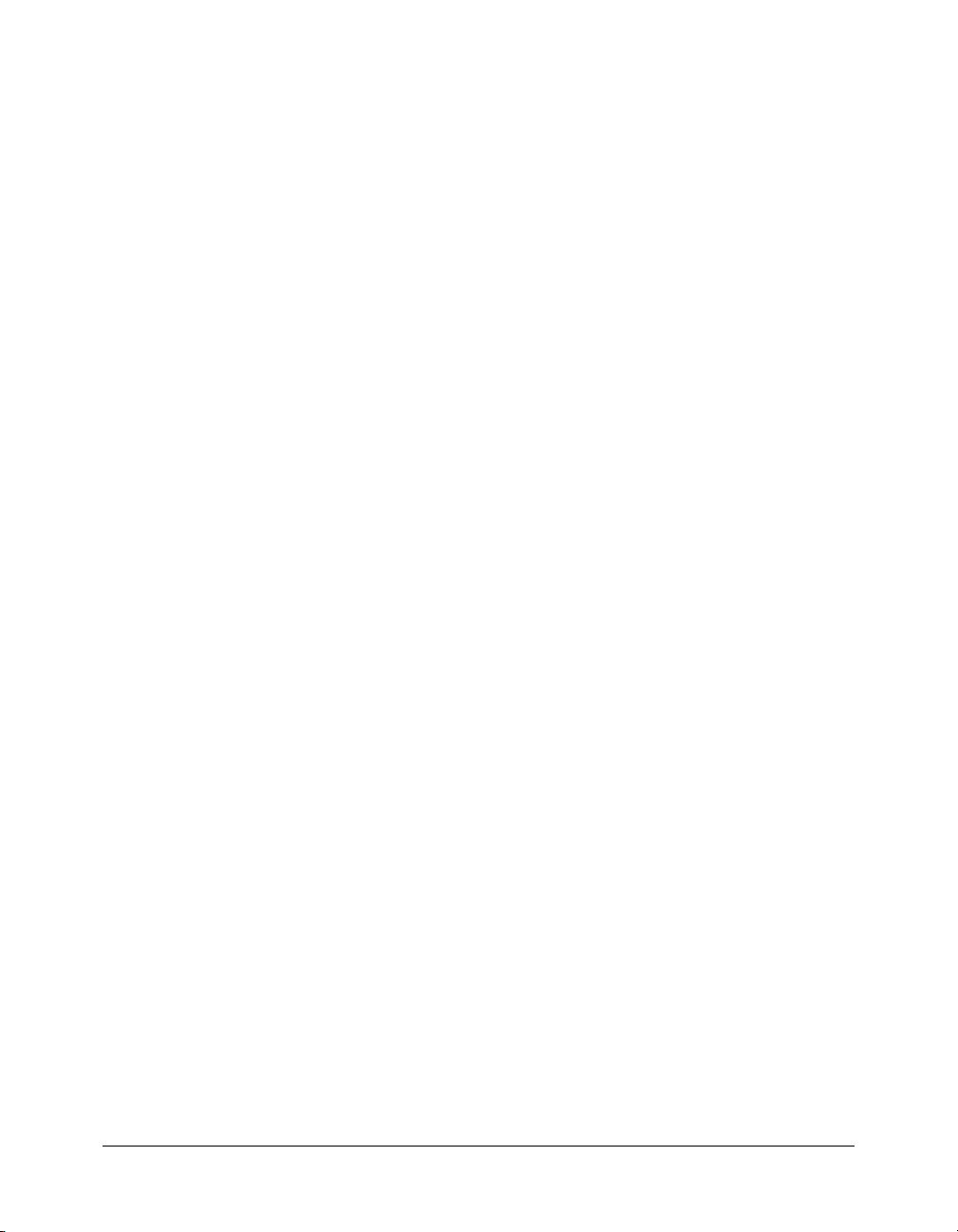
4 Table des matières
Page 5
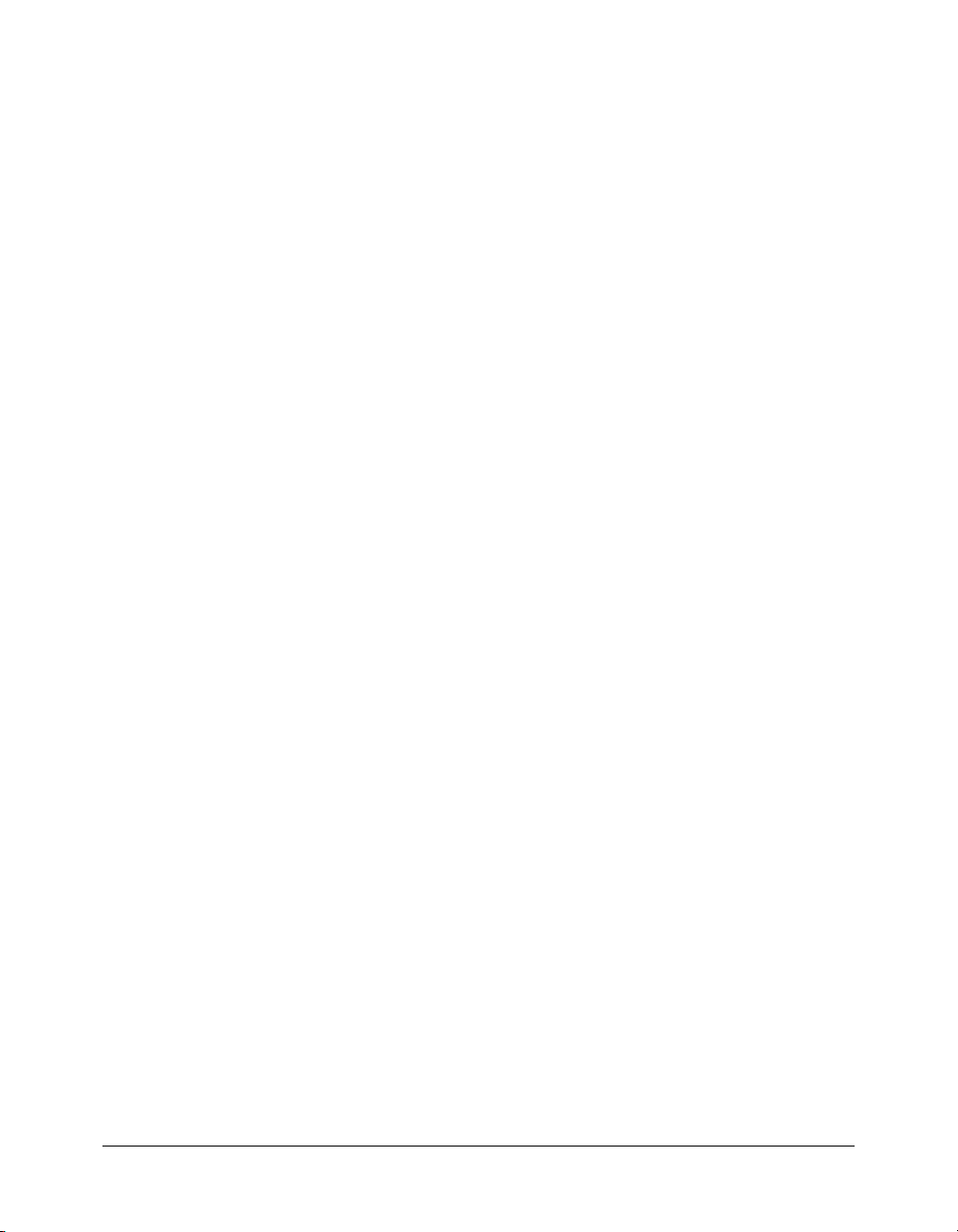
Macromedia Breeze Edge Server
Pour réussir l’installation et la configuration de Macromedia Breeze Edge Server, les informations
présentées dans ce document vous seront utiles. Il comprend les sections suivantes :
• Présentation des serveurs Edge, page 6
• Connexion à Breeze par le biais de serveurs Edge, page 8
• Configuration requise, page 8
• Installation de Breeze Edge Server, page 9
• Fichier de licence de Breeze Edge Server, page 13
• Configuration de FCS pour Breeze Edge Server, page 13
• Mappage de l'entrée DNS pour un serveur Breeze Edge, page 14
• Configuration de FCS pour SSL, page 15
• Autres implémentations SSL, page 16
• Tunnellisation HTTP, page 16
• Ajout des balises SSL requises au fichier Adaptor.xml, page 16
• Repérage des balises SSL requises dans le fichier Server.xml, page 16
• Arrêt et démarrage de Breeze Edge Server, page 21
• Déploiement d'un cluster de serveurs Edge, page 22
• Planification de la maintenance, page 23
5
Page 6
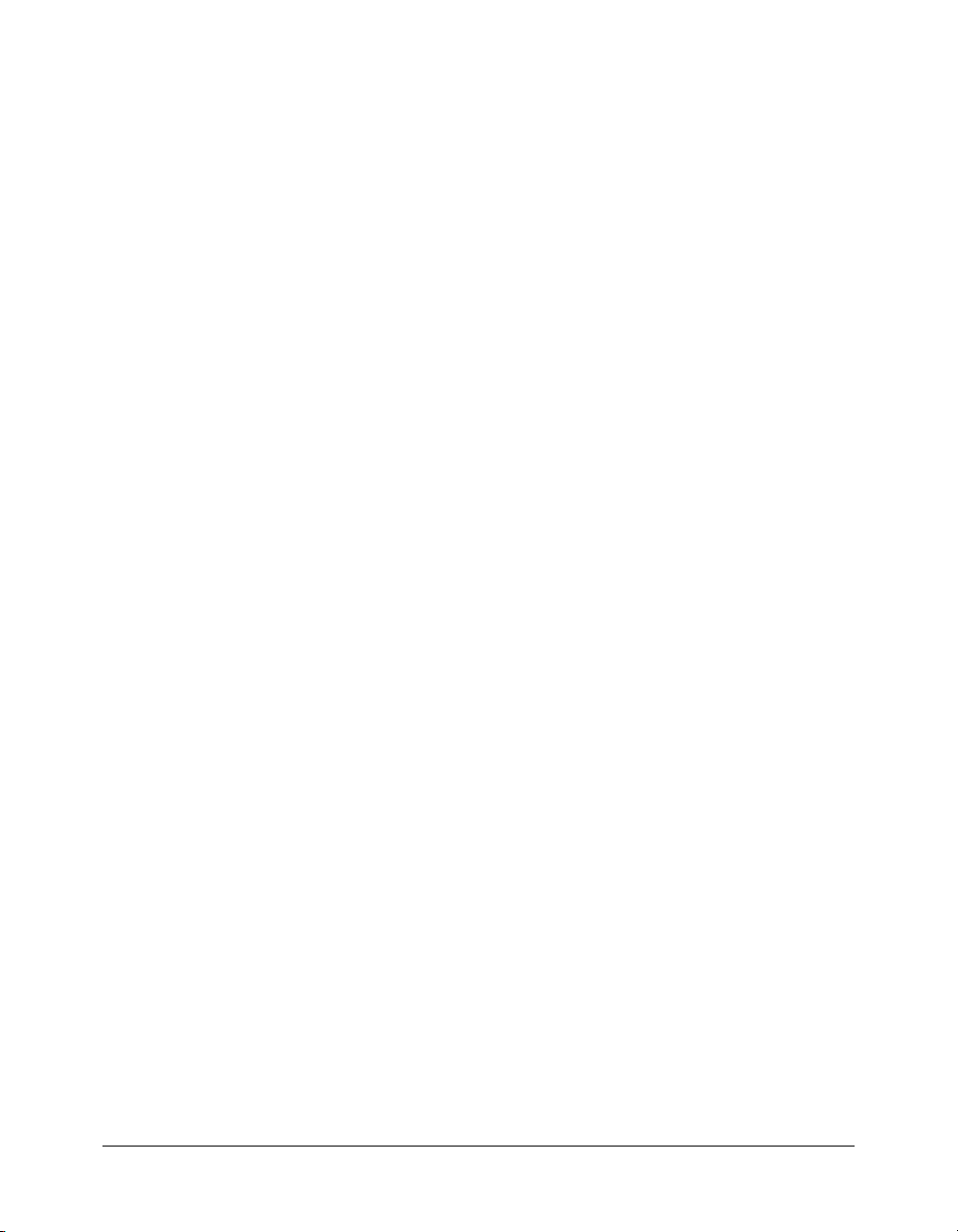
Présentation des serveurs Edge
Les serveurs Edge sont configurés pour autoriser et équilibrer les demandes d’accès à un serveur
Breeze par une utilisation plus efficace des ressources de bande passante disponibles. Lorsque des
serveurs Edge sont déployés, les utilisateurs accèdent à Breeze par le biais de ces serveurs. Les
serveurs Edge procèdent à l’authentification des utilisateurs et valident leurs demandes de services
Web tels que Macromedia Breeze Meeting au lieu de transmettre chaque demande au serveur
Breeze et de mobiliser ses ressources pour ce type d’opération. Si les données requises figurent
dans la mémoire cache du serveur Edge, ce dernier renvoie les données Breeze Meeting au client
(ordinateur) qui a émis la demande sans passer par le serveur Breeze. Ce détour est transparent
pour les utilisateurs. Dans un tel cas de figure, aucune demande n’est envoyée au serveur Breeze
d’origine.
Si les données requises ne figurent pas dans la mémoire cache du serveur Edge, ce dernier
transmet la demande du client au serveur Breeze, lequel procède à l’authentification du client et
valide la demande de services. Le serveur Breeze renvoie alors les résultats au serveur Edge qui lui
a transmis la demande et ce dernier les fait suivre au client concerné. Le serveur Edge stocke
également ces informations dans sa mémoire cache, permettant ainsi à d’autres utilisateurs
authentifiés d’y accéder. Dans ce cas de figure, une quantité moins importante de demandes de
services est transmise au serveur Breeze d’origine.
6 Macromedia Breeze Edge Server
Page 7
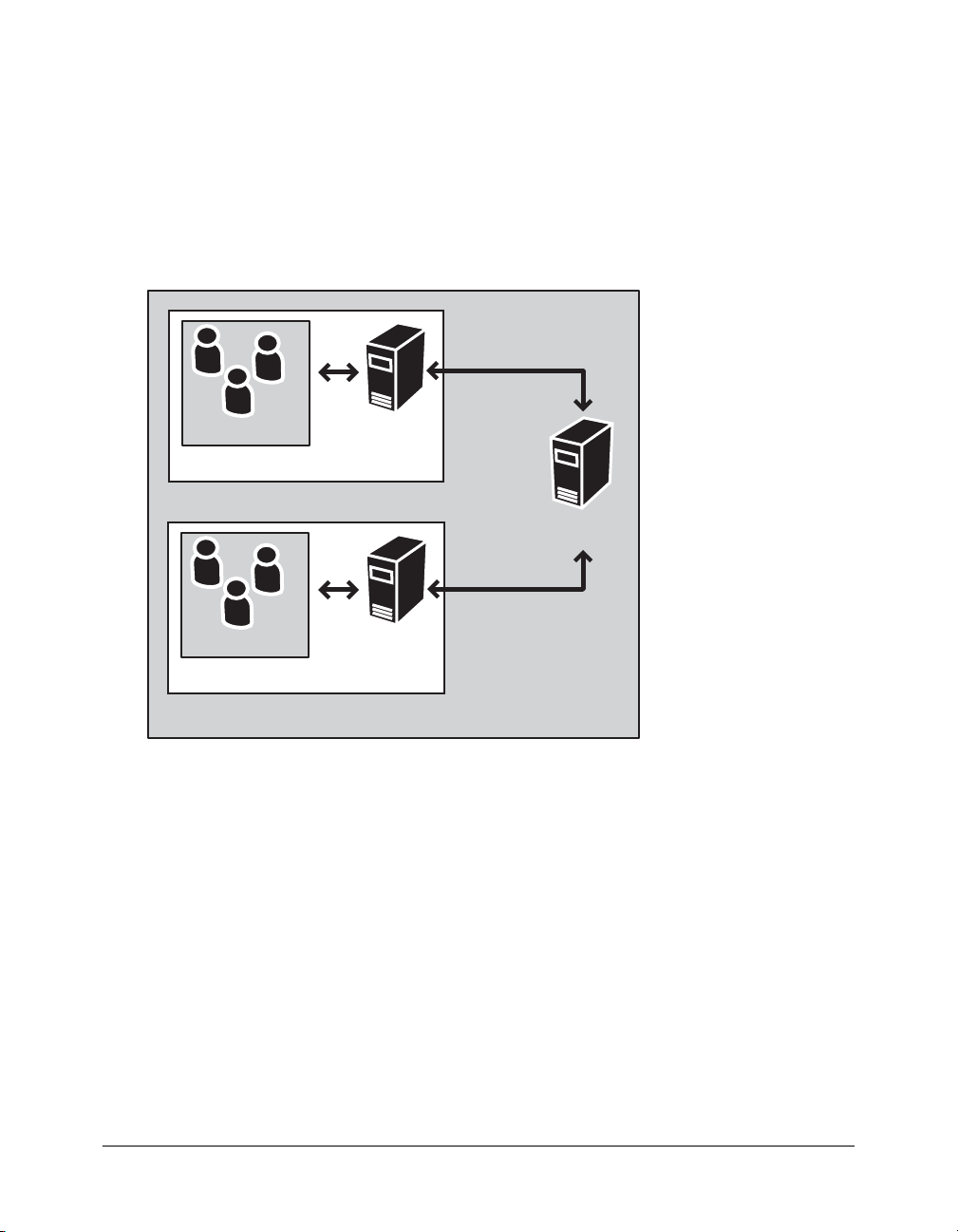
Un serveur Edge est configuré pour intercepter les demandes de services Breeze émanant d’une
zone particulière, pour rassembler ou cumuler ces demandes et pour les transmettre au serveur
Breeze d’origine. Le serveur Breeze renvoie les résultats au serveur Edge, qui les fait suivre à
l’ordinateur client. Un déploiement Breeze en réseau peut comporter plusieurs serveurs Edge. Par
exemple, un serveur Edge peut cumuler et transmettre les demandes provenant de Toulouse
tandis qu’un autre peut cumuler et transmettre les demandes provenant de Paris. Chacun de ces
serveurs rassemble les demandes émanant de ses clients et les envoie au serveur Breeze d’origine
situé dans le centre de données de Lyon, puis il reçoit les réponses du serveur d’origine et les fait
suivre aux clients de la zone qu’il dessert.
Réunion X
Réunion X
Breeze Edge
Paris
Breeze
Lyon
Breeze Edge
Toulouse
Société A
Présentation des serveurs Edge 7
Page 8
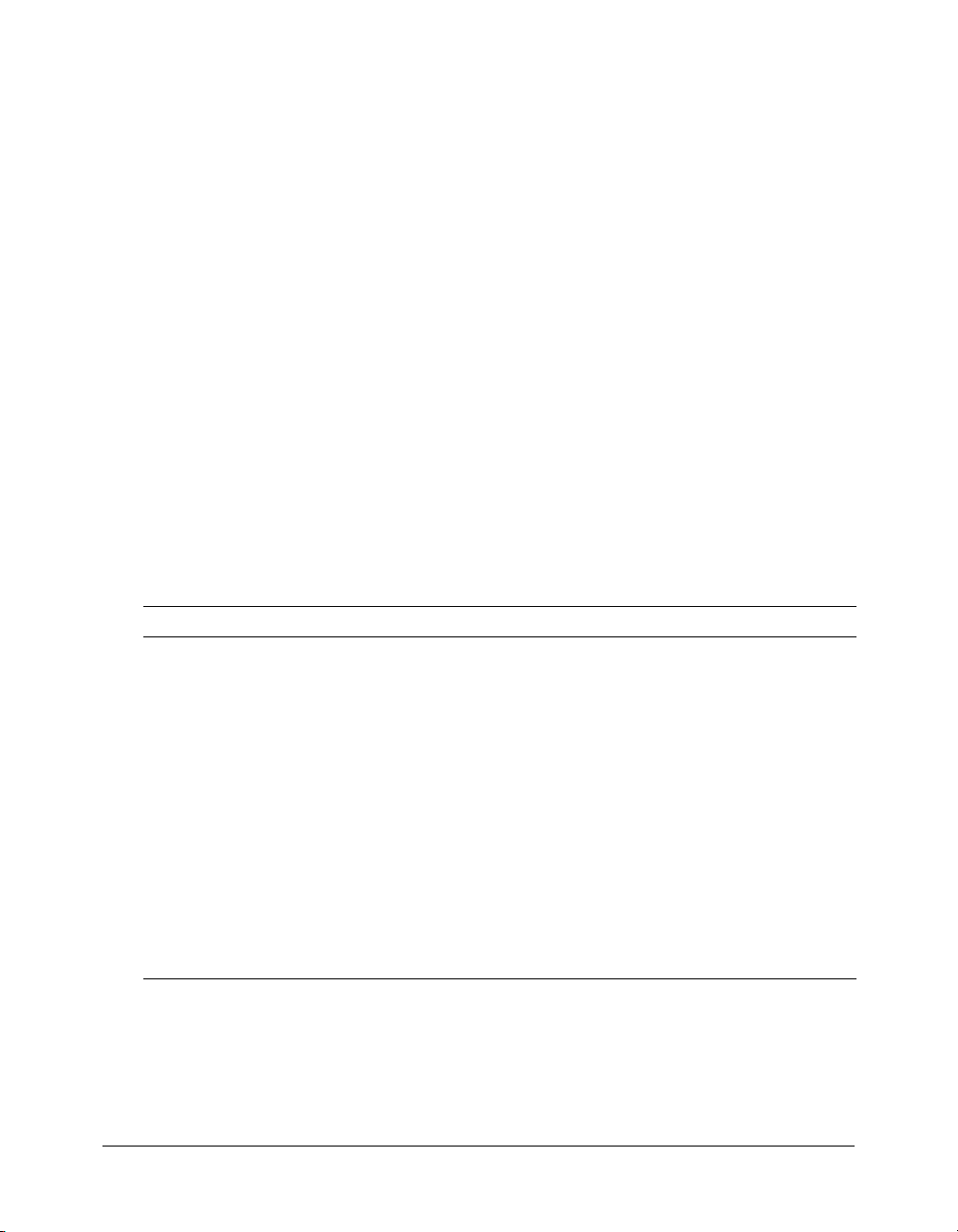
Connexion à Breeze par le biais de serveurs Edge
Lorsque des serveurs Edge sont présents sur le réseau d’une entreprise, les utilisateurs de Breeze se
connectent à Breeze Meeting de manière indirecte, par le biais de ces serveurs (ou proxy). Cette
connexion s’effectue de manière transparente. Les utilisateurs de Breeze ont l’impression d’être
connectés directement au serveur Breeze qui héberge Breeze Meeting, bien qu’ils soient très
probablement connectés par le biais du serveur Edge (serveur proxy) qui dessert leur réseau local.
Les serveurs Edge allègent le trafic vers le serveur Breeze d’origine en mettant en mémoire cache
les contenus statiques tels que les présentations et les réunions Breeze enregistrées.
Ces opérations s’effectuent en évitant la connexion réseau au serveur Breeze. Le client (ordinateur
de l’utilisateur) se connecte au serveur Edge (proxy) au lieu de se connecter directement au serveur
Flash Communication Server (FCS) (Breeze Meeting) et le serveur Edge se connecte au serveur
Breeze d’origine. De nombreuses autres étapes, telles que l’authentification et la validation des
autorisations, sont masquées pour l’utilisateur de Breeze.
Les serveurs Edge constituent une couche de défense supplémentaire entre la connexion Internet
de l’utilisateur et le serveur Breeze. En effet, tout le trafic en provenance de l’Internet et en
direction de Breeze passe par ces serveurs.
Configuration requise
Cette version de Breeze Edge Server est homologuée pour prendre en charge jusqu’à
500 utilisateurs ou 50 salles de réunion. Le tableau ci-après indique la configuration requise pour
la mise en oeuvre de serveurs Edge.
Composant Configuration requise
Système
d’exploitation
Processeur du
serveur
Processeur à
mémoire cache
Mémoire 4 Go de RAM (configuration recommandée)
Disque dur 80 Go à 10 000 tours/minute (configuration recommandée)
Adaptateur réseau Adaptateur TCP/IP prenant en charge 1 Go via Ethernet CAT5
Affichage SGVA prenant en charge une résolution de 800x600 ou supérieure
Lecteur CD-ROM ou DVD-ROM
Windows Server 2000
Windows Server 2003
Pentium 4 3.6 GHz
Processeur à mémoire cache de 2 Mo
2 Go de RAM (configuration minimale)
40 Go à 7 200 tours/minute (configuration minimale)
8 Macromedia Breeze Edge Server
Page 9
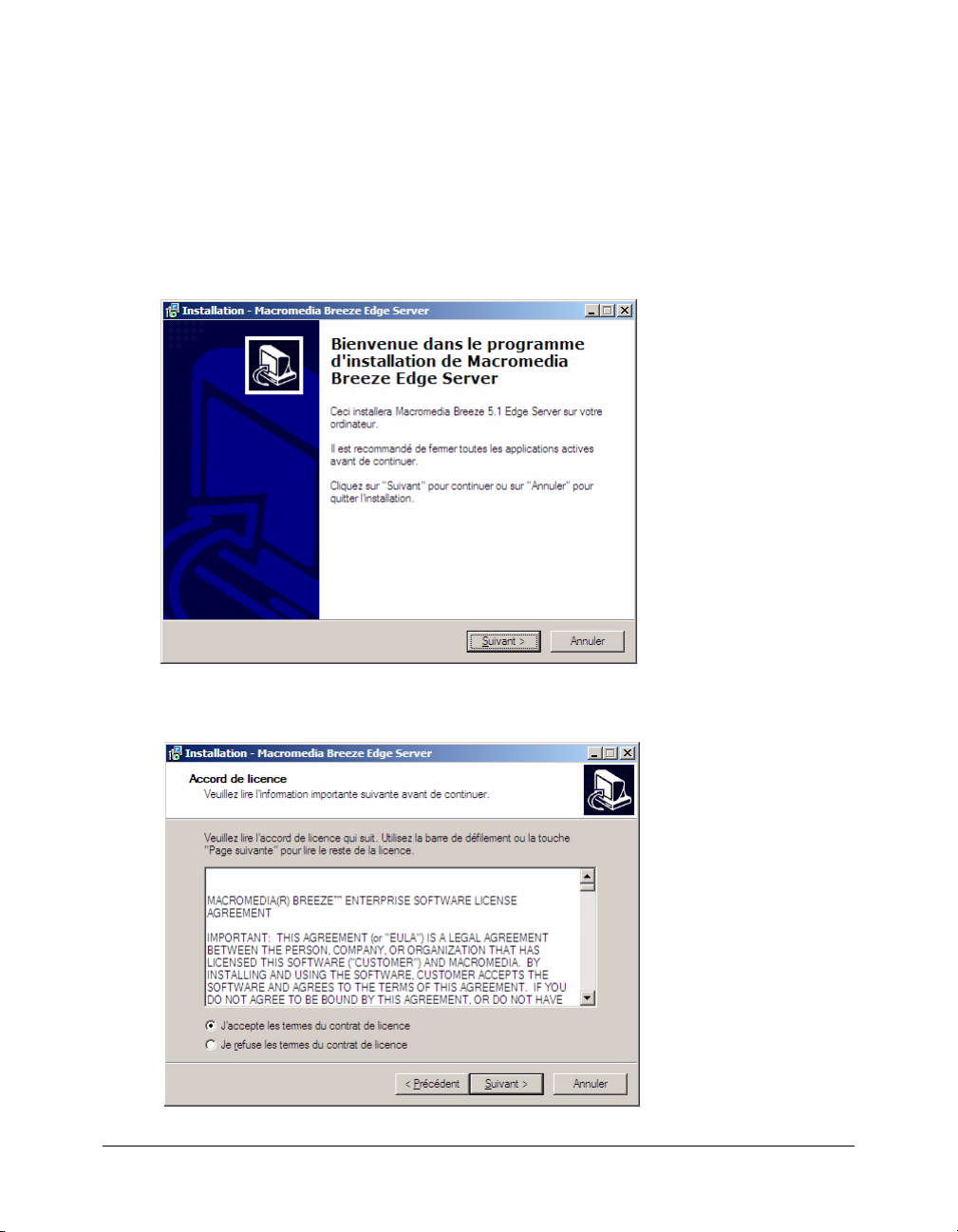
Installation de Breeze Edge Server
Pour installer Breeze Edge Server, suivez les procédures décrites dans cette section. Macromedia
vous recommande de fermer toutes les autres applications avant de lancer l’installation.
Pour installer et configurer Breeze Edge Server :
1.
Insérez le CD d’installation dans le lecteur de CD-ROM. Si l’assistant d’installation
Macromedia Breeze Edge Server ne démarre pas automatiquement, double-cliquez sur le
fichier
setup.exe dans le dossier racine du CD d’installation.
L’écran de bienvenue de l’assistant d’installation de Macromedia Breeze Edge Server apparaît.
2.
Cliquez sur Suivant pour continuer.
L’écran du contrat de licence apparaît.
Installation de Breeze Edge Server 9
Page 10

3.
Lisez le contrat, indiquez que vous acceptez les termes de ce contrat en sélectionnant le bouton
d’option correspondant, puis cliquez sur Suivant pour continuer.
L’écran de sélection de l’emplacement de destination apparaît.
4.
Cliquez sur Suivant pour accepter l’emplacement d’installation par défaut ou sélectionnez
Parcourir pour choisir un autre emplacement, puis cliquez sur Suivant.
Si l’assistant détecte une installation précédente de Breeze Edge Server, l’écran suivant s’affiche.
10 Macromedia Breeze Edge Server
Page 11

5.
Cliquez sur Suivant pour continuer.
L’écran de sélection du dossier du menu Démarrer apparaît.
6.
Acceptez le raccourci par défaut ou cliquez sur Parcourir pour sélectionner un emplacement
différent, puis cliquez sur Suivant.
L’écran Prêt pour l’installation vous informe que l’installation de Breeze va démarrer.
7.
Vérifiez les choix effectués en ce qui concerne le dossier de destination pour l’installation de
Breeze et le dossier du menu Démarrer pour Macromedia Breeze Edge Server.
Installation de Breeze Edge Server 11
Page 12

8.
Cliquez sur Précédent pour revoir ou modifier ces paramètres ou sur Installer pour continuer.
L’écran d’installation de Breeze s’ouvre. L’assistant commence à extraire les fichiers Breeze Edge
Server du CD d’installation et à les installer. Cette opération dure moins de deux minutes.
9.
Cliquez sur Annuler à n’importe quel moment pour abandonner ou annuler l’installation.
A l’issue de l’installation, un écran s’affiche, indiquant que l’installation de Macromedia Breeze
Edge Server est terminée.
10.
Cliquez sur Terminer pour quitter l’assistant d’installation de Macromedia Breeze Edge Server.
12 Macromedia Breeze Edge Server
Page 13

Fichier de licence de Breeze Edge Server
Lorsque vous commandez Breeze Edge Server, le service Macromedia chargé de la gestion des
commandes vous envoie un courrier électronique avec, en pièce jointe, un fichier de licence
Breeze Edge Server (license.lic).
Procédez comme suit pour installer le fichier de licence Breeze Edge Server :
1.
Accédez au dossier c:\breeze\edgeserver\conf\win32\licenses.
2.
Créez le dossier « licenses », si nécessaire.
3.
Ouvrez le courrier électronique envoyé par Macromedia.
4.
Enregistrez le fichier joint dans le dossier de licences.
Après avoir enregistré le fichier de licence à l’emplacement voulu, vous pouvez arrêter et
redémarrer les services FCS et Breeze Edge Server afin de vous assurer que l’installation a réussi.
Pour plus d’informations, voir Arrêt et démarrage de Breeze Edge Server, page 21.
Configuration de FCS pour Breeze Edge Server
Chaque entreprise configure son réseau différemment, en tenant compte de ses propres règles de
fonctionnement et de son implantation géographique. Pour garantir la réussite du déploiement
des serveurs Edge, il convient de s’assurer que les ordinateurs (clients Breeze) des utilisateurs
reçoivent l’adresse IP d’un serveur Edge lors de la résolution de l’entrée DNS (Domain Name
Server) pour la variable BREEZE HOST (anciennement ADMIN_HOST).
Le scénario suivant décrit un déploiement à grande échelle de Breeze et se base sur l’illustration de
la section Présentation des serveurs Edge, page 6.
• Les clients sur site (utilisateurs basés à Lyon) peuvent directement accéder au serveur Breeze
d’origine. Le mappage de l’entrée DNS pour l’hôte Breeze permet d’obtenir, pour ces clients,
l’adresse IP du serveur Breeze d’origine.
• Les serveurs Edge rassemblent les demandes de services émanant des clients hors site
(utilisateurs basés Paris et Toulouse) et les dirigent vers le serveur Breeze d’origine.
• Le mappage de l’entrée DNS pour l’hôte Breeze permet d’obtenir, pour ces clients distants,
l’adresse IP du serveur Edge approprié.
• Les clients basés à Toulouse accèdent à Breeze par le biais du serveur Edge 1, ceux situés à Paris,
par le biais du serveur Edge 2. Aucun des clients de ces zones ne peut communiquer
directement avec le serveur Breeze d’origine.
L’accès à Breeze est défini en modifiant le serveur DNS le plus proche du client. Pour diriger les
utilisateurs de Breeze vers le serveur Edge le plus proche, l’administrateur de Breeze crée une
entrée DNS dans le fichier de configuration custom.ini de ce serveur. Dans le cas des serveurs
Edge, c’est la variable FCS.HTTPCACHE_BREEZE_SERVER_NORMAL_PORT
contient l’entrée DNS.
Configuration de FCS pour Breeze Edge Server 13
qui
Page 14

Mappage de l’entrée DNS pour un serveur Breeze Edge
Le mappage de l’entrée DNS pour un serveur Edge est comparable au mappage de la variable
BREEZE HOST pour le serveur Breeze sur la console de gestion des applications Breeze. Par
exemple, si la valeur de BREEZE HOST (nom d’hôte à utiliser dans une URL pour accéder au
serveur Breeze d’origine) correspond à breeze.masociete.com, l’entrée DNS d’un serveur Edge
mappe breeze.masociete.com à l’adresse IP du serveur Edge le plus proche.
Remarque : Les valeurs définies dans le fichier custom.ini ont priorité sur celles contenues dans le
fichier config.ini. La variable FCS.HTTPCACHE_BREEZE_SERVER_NORMAL_PORT apparaît
également dans le fichier config.ini. Ne changez les valeurs d’aucune variable contenue dans le fichier
config.ini.
Pour configurer Breeze Edge Server manuellement :
1.
Ouvrez le répertoire d’installation racine. L’emplacement par défaut est c:\breeze\.
2.
Supprimez le fichier custom.ini contenu dans ce répertoire, le cas échéant.
3.
Ouvrez le dossier edgeserver. L’emplacement par défaut est c:\breeze\edgeserver\.
4.
Si ce dossier ne contient pas un fichier custom.ini, créez un nouveau fichier texte et enregistrezle sous le nom custom.ini.
5.
Ouvrez le fichier custom.ini à l’aide d’un éditeur de texte tel que le Bloc-notes de Windows.
6.
Ajoutez la ligne suivante au fichier custom.ini :
FCS.HTTPCACHE_BREEZE_SERVER_NORMAL_PORT=votreserveurbreeze:80
où votreserveurbreeze:80 correspond à l’adresse IP ou au nom de domaine et au numéro de port
de la machine sur laquelle le serveur Breeze est installé.
La valeur de cette variable permet de configurer le serveur Edge de sorte qu’il se connecte au
serveur Breeze à cet emplacement.
Remarque : FCS.HTTPCACHE_BREEZE_SERVER_NORMAL_PORT est la seule entrée contenue dans
le fichier custom.ini du serveur Edge.
7.
Enregistrez le fichier custom.ini.
8.
Arrêtez puis démarrez Breeze Edge Server.
Pour plus d’informations, voir Arrêt et démarrage de Breeze Edge Server, page 21.
14 Macromedia Breeze Edge Server
Page 15

Configuration des ports Breeze Edge Server
Les serveurs Edge sont configurés pour écouter sur les ports 80 et 443, en plus du port par défaut,
qui correspond à 1935. Vous configurez les ports en modifiant la variable
DEFAULT_FCS_HOSTPORT. Si cette variable est introuvable dans le fichier de configuration
custom.ini, vous devez ajouter la ligne suivante à ce fichier :
DEFAULT_FCS_HOSTPORT=:1935,80,-443
Cette ligne indique que les serveurs Edge écoutent sur les ports 1935, 80 et 443. Un port est
défini en tant que port sécurisé lorsqu’un signe moins (-) précède son numéro dans une variable
ou un fichier de configuration. Par exemple, vous pouvez configurer un port sécurisé en modifiant
la balise <HostPort> du fichier Adaptor.xml.
<HostPort>:1935,80,-443</HostPort>
Le port 443 est défini comme port sécurisé qui reçoit uniquement les connexions RTMPS. Si
vous soumettez une demande de connexion RTMPS via les ports 1935 ou 80, la connexion
échoue. De même, une demande de connexion RTMP non sécurisée via le port 443 échoue.
Remarque : Si votre serveur Breeze Edge utilise un accélérateur matériel externe, il n’est pas
nécessaire de configurer le port 443 en tant que port sécurisé.
Configuration de FCS pour SSL
Pour utiliser FCS dans le cadre de communications SSL (Secure Sockets Layer), un protocole
sécurisé conçu pour la transmission de documents privés via Internet, vous devez configurer les
fichiers FCS Adaptor.xml et Server.xml pour la prise en charge de SSL en mode natif en
définissant les balises SSL adéquates.
Par exemple, si vous optez pour le paramétrage par défaut de la balise <Redirect></Redirect>
disponible dans la section HTTPTunneling du fichier Adaptor.xml, FCS est configuré pour gérer
uniquement le trafic avec les protocoles RTMP et RTMPS.
<Redirect enable="true">
<Host port="80">:8080</Host>
<Host port="443">:8443</Host>
</Redirect>
Par défaut, les fichiers FCS figurent à l’emplacement c:\breeze\comserv. Les fichiers de
configuration de FCS se trouvent à l’emplacement c:\breeze\comserv\win32\conf.
Configuration de FCS pour SSL 15
Page 16

Autres implémentations SSL
FCS prend également en charge les implémentations suivantes pour des transmissions sécurisées
SSL :
• SSL par le biais d’un accélérateur matériel externe
• SSL par le biais d’une carte PCI interne
Remarque : L’implémentation basée sur l’utilisation d’une carte PCI n’a pas été testée au moment
de la rédaction de ce document.
Tunnellisation HTTP
Pour que SSL fonctionne correctement, la tunnellisation HTTP doit être activée. Elle permet aux
clients de se connecter au serveur via SSL.
Remarque : La tunnellisation HTTP est activée par défaut. Aucune intervention n’est requise de la
part de l’utilisateur.
Ajout des balises SSL requises au fichier Adaptor.xml
Par défaut, toutes les balises SSL du fichier Server.xml sont incluses. Néanmoins, certaines des
balises SLL requises dans le fichier Adaptor.xml sont manquantes.
Vous devez donc insérer les balises SSL suivantes dans le fichier Adaptor.xml.
<SSL>
<SSLServerCtx>
<SSLCertificateFile></SSLCertificateFile>
<SSLCertificateKeyFile type="PEM"></SSLCertificateKeyFile>
<SSLPassPhrase></SSLPassPhrase>
<SSLCipherSuite></SSLCipherSuite>
<SSLSessionTimeout>5</SSLSessionTimeout>
</SSLServerCtx>
</SSL>
Placez cette section immédiatement après la balise de fin de la section HTTPTunneling, qui
correspond à </HTTPTunneling>, mais avant la balise de fin </Adaptor> qui se trouve au niveau
de la racine.
Repérage des balises SSL requises dans le fichier Server.xml
Les balises SSL contenues dans le fichier Server.xml se présentent dans l’ordre suivant :
• <SSLEngine>
• <SSLRandomSeed>
• <SSLSessionCacheGC>
• <SSLVerifyCertificate>
• <SSLCACertificatePath>
• <SSLCACertificateFile>
• <SSLVerifyDepth>
• <SSLCipherSuite>
16 Macromedia Breeze Edge Server
Page 17

Définition des balises SSL dans FCS
Le tableau suivant répertorie, par ordre alphabétique, toutes les balises SSL contenues dans les
fichiers Adaptor.xml et Server.xml. Vous devez configurer ces balises pour activer SSL dans FCS.
Fichier
FCS
Adaptor.xml <Redirect></Redirect> Aucune Indique si des demandes inconnues sont
Adaptor.xml <SSLCertificateFile>
Adaptor.xml <SSLCertificateKeyFile
Adaptor.xml <SSLCipherSuite>
Adaptor.xml <SSLPassPhrase>
Balise XML Valeur
par
défaut
Aucune Indique l’emplacement du fichier de certificat à
</SSLCertificateFile>
PEM Indique l’emplacement du fichier de clé privé pour
type = PEM>
</SSLCertificateKeyFile>
</SSLCipherSuite>
</SSLPassPhrase>
Aucune Indique la phrase de passe à utiliser pour
Description
renvoyées vers un serveur externe tel que Br eeze.
Lorsque FCS reçoit une demande inconnue,
celle-ci est renvoyée vers l’hôte de renvoi
spécifié. Pour que le renvoi fonctionne, la
tunnellisation HTTP doit être activée.
Vous pouvez définir le port utilisé sur l’hôte de
renvoi pour l’écoute du trafic renvoyé.
Une demande de renvoi vers un hôte spécifique
peut correspondre à
<Redirect enable=false>
<Host port="80">:8080</Host>
<Host port="443">:8443</Host>
</Redirect>
envoyer au client. Si aucun chemin absolu n’est
défini, il est supposé que l’emplacement du
certificat est relatif au répertoire Adaptor.
le certificat. Si aucun chemin absolu n’est
spécifié, il est supposé que l’emplacement du
fichier de clé est relatif au répertoire Adaptor. Si le
fichier de clé est crypté, la phrase de passe doit
être spécifiée dans la balise SLPassPhrase.
L’attribut type indique le type de codage utilisé
pour le fichier de clé de certificat
Indique les chiffres à utiliser. Il s’agit d’une liste de
composants séparés par le signe : (deux-points).
Un composant peut être un algorithme d’échange
de clé, une méthode d’authentification, une
méthode de cryptage, un type «
alias pour des regroupements courants. Pour la
liste des composants, consultez la
documentation FCS.
Le paramétrage par défaut de cette balise est :
ALL:!ADH:!LOW:!EXP:!MD5:@STRENGTH
Prenez contact avec l’assistance technique de
Breeze avant de modifier le paramétrage par
défaut.
décrypter le fichier de clé privé. Si le fichier de clé
privé n’est pas crypté, laissez cette balise vide.
:
: PEM ou ASN1.
digest » ou un
Configuration de FCS pour SSL 17
Page 18

Fichier
Balise XML Valeur
FCS
Adaptor.xml <SSLSessionTimeout></
SSLSessionTimeout>
Server.xml <SSLCACertificateFile>
</SSLCACertificateFile>
Description
par
défaut
5 Indique la durée (en minutes) de validité d’une
session.
Cette balise configure le serveur pour qu’il agisse
en tant que client SSL (utilisée uniquement dans
le cadre de connexions SSL sortantes).
Cette balise indique le nom d’un fichier contenant
un ou plusieurs certificats émis par une autorité de
certification reconnue au format de cryptage
PEM (Privacy Enhanced Mail).
Une autorité de certification est un organisme tel
que Verisign qui émet des certificats. En général,
un certificat est signé par une autorité de
certification, laquelle certifie ainsi l’identité du
propriétaire du certificat. Avant d’accorder un
certificat à une personne, l’autorité de certification
effectue les recherches et les vérifications de
base nécessaires pour confirmer son identité.
Ce répertoire indique les certificats des autorités
de certification qui sont cons idérées comme
sûres. Dès lors qu’un certificat est signé par l’une
de ces autorités, vous pouvez être certain de
l’identité de la personne puisque vous faites
confiance à l’autorité qui a émis ce certificat.
Chacun des certificats contenus dans le
répertoire doit être défini par un nom composé de
la valeur de hachage de la personne et de
l’extension «
.0 ».
18 Macromedia Breeze Edge Server
Page 19

Fichier
Balise XML Valeur
FCS
Server.xml <SSLCACertificatePath>
</SSLCACertificatePath>
Server.xml <SSLCipherSuite>
</SSLCipherSuite>
par
défaut
Description
Cette balise indique le nom d’un répertoire
contenant un ou plusieurs certificats.
Windows uniquement : Etant donné que MS
Windows installe les certificats dans le registre,
aucun répertoire du système de fichiers ne
contient la totalité des certificats émanant de
certificats racine sûrs. Vous devez importer les
certificats installés dans le Magasin de certificats
Windows dans des certificats individuels placés
dans un répertoire accessible par OpenSSL.
Pour importer ces certificats, exécutez la
commande FCSMaster -console -initialize. Les
certificats sont importés du Magasin de certificats
Windows dans le répertoire défini par cette balise
de configuration.
Si cette balise est vide, les certificats sont
importés dans le répertoire certs, qui se trouve au
même niveau que le répertoire conf.
Lors de la vérification d’un certificat, FCS
recherche des certificats racine sûrs dans le
fichier défini par la balise <SSLCACertificateFile>
ou dans le répertoire défini par la balise
<SSLCACertificatePath>. Si la balise
<SSLCACertificatePath> est vide, FCS recherche
les certificats racine dans le répertoire par défaut
certs.
Indique les chiffres à utiliser. Il s’agit d’une liste de
composants séparés par le signe : (deux-points).
Un composant peut être un algorithme d’échange
de clé, une méthode d’authentification, une
méthode de cryptage, un type «
digest » ou un
alias pour des regroupements courants. Pour la
liste des composants, voir la documentation FCS.
Le paramétrage par défaut de cette balise est :
ALL:!ADH:!LOW:!EXP:!MD5:@STRENGTH
Prenez contact avec l’assistance technique de
Breeze avant de modifier le paramétrage par
défaut.
Configuration de FCS pour SSL 19
Page 20

Fichier
Balise XML Valeur
FCS
Server.xml <SSLEngine>
</SSLEngine>
Server.xml <SSLCACertificatePath>
</SSLCACertificatePath>
Server.xml <SSLRandomSeed>
</SSLRandomSeed>
Server.xml <SSLSessionCacheGC>
</SSLSessionCacheGC>
Description
par
défaut
Aucune Indique l’accélérateur cryptographique à utiliser,
le cas échéant. Les moteurs cryptographiques
suivants sont autorisés
: cswift, chil, atalla, nuron,
ubsec, aep, surewave ou 4758cca. Chaque
élément identifie un type d’accélérateur matériel
cryptographique.
Un accélérateur cryptographique est un
composant matériel conçu pour libérer l’unité
centrale de la charge que constituent les
opérations cryptographiques, réduisant ainsi la
demande en ressources et améliorant la
souplesse du serveur.
Aucune Indique le nom d’un répertoire contenant les
certificats émis par des autorités de certification.
Chacun des fichiers de ce répertoire doit contenir
un seul certificat et doit être défini par un nom
composé de la valeur de hachage de la personne
et de l’extension «
.0 ».
Win32 uniquement : Si cette balise est vide, FCS
tente de localiser les certificats émis par les
autorités de certification dans le répertoire certs,
qui se trouve au même niveau que le répertoire
conf. Le Magasin de certificats Windows peut
être importé dans ce répertoire en exécutant la
commande FCSMaster -console -initialize à
partir de la ligne de commande.
16 Indique le nombre d’octets d’entropie à utiliser
pour créer le germe pour le générateur de chiffres
pseudo-aléatoires. L’entropie est une mesure du
caractère aléatoire. Plus l’entropie est importante,
plus les chiffres du générateur de chiffres pseudoaléatoires sont aléatoires.
La valeur par défaut est 16. Vous ne pouvez pas
spécifier une valeur inférieure à 8
octets.
5 Indique la fréquence (en minutes) avec laquelle
les sessions expirées sont purgées du cache de
session côté serveur.
20 Macromedia Breeze Edge Server
Page 21

Fichier
FCS
Server.xml <SSLVerifyCertificate>
Server.xml <SSLVerifyDepth>
Balise XML Valeur
</SSLVerifyCertificate>
</SSLVerifyDepth>
par
défaut
true Configure le serveur pour qu’il agisse comme un
9 Configure le serveur pour qu’il agisse comme un
Description
client SSL (connexions SSL sortantes). Cette
balise indique si le certificat renvoyé par le serveur
auquel la connexion est établie doit être vérifié ou
non. La vérification du certificat est activée par
défaut. Pour désactiver la vérification du certificat,
spécifiez false.
Avertissement : la désactivation de la
vérification du certificat peut présenter un risque
pour la sécurité.
client SSL (connexions SSL sortantes).
Cette balise indique la profondeur maximum
acceptable dans la chaîne de certificat. Si un
certificat racine auto-signé est introuvable dans
les limites de cette profondeur, la vérification du
certificat échoue.
Arrêt et démarrage de Breeze Edge Server
Pour vérifier que l’installation a abouti, il convient d’arrêter et de démarrer Breeze Edge Server et
les services FCS qui permettent sa prise en charge.
Pour démarrer Breeze Edge Server :
• Choisissez Démarrer > Programmes > Macromedia Breeze Edge Server > Démarrer le serveur
Breeze Edge.
Pour vérifier que le serveur Edge fonctionne :
• Accédez au panneau de configuration.
• Sélectionnez le volet de services.
• Localisez les services suivants : Flash Communication Administration Server et Flash
Communication Server.
Leur état doit être défini par « started » (démarré).
Pour arrêter Breeze Edge Server :
• Choisissez Démarrer > Programmes > Macromedia Breeze Edge Server > Arrêter le serveur
Breeze Edge.
Pour vérifier que le serveur Edge est arrêté :
• Accédez au panneau de configuration.
• Sélectionnez le volet de services.
• Localisez les services suivants : Flash Communication Administration Server et Flash
Communication Server.
Leur état doit être défini par « stopped » (arrêté).
Arrêt et démarrage de Breeze Edge Server 21
Page 22

Déploiement d’un cluster de serveurs Edge
Macromedia Breeze prend en charge la mise en cluster de serveurs Edge. Si votre licence le
permet, vous pouvez préparer, installer et configurer un cluster de serveurs Edge sur plusieurs
ordinateurs en réseau. Le déploiement de serveurs Edge sous la forme d’un cluster présente de
nombreux avantages :
• Les serveurs Edge en cluster augmente la capacité d’accès des utilisateurs à Breeze et améliore
les performances du serveur Breeze d’origine en ce qui concerne le traitement des demandes de
services émanant des utilisateurs.
• Les serveurs Edge en cluster permettent aux utilisateurs de Breeze de continuer à accéder à
Breeze sans interruption, y compris en cas d’échec d’un des serveurs du cluster, voire de la
totalité du cluster.
Pare-feu,
Réunion X
Réunion X
80,
443,
1935
Routeur,
Equilibreur de charge
80
443
1935
Cluster de serveurs
Edge
DMZ
Pare-feu
Serveur Breeze
d'origine
80
443
1935
La procédure de base pour l’installation et la configuration d’un cluster de serveurs Edge est
décrite ci-après.
1.
Assurez-vous que la configuration matérielle, logicielle et réseau de chaque ordinateur inclus
dans le cluster répond aux exigences décrites à la section
2.
Installez le fichier de licence de Breeze Edge Server sur chaque serveur Edge en procédant
comme indiqué à la section
3.
Configurez FCS pour chaque serveur Edge du cluster en procédant comme indiqué à la section
Fichier de licence de Breeze Edge Server, page 13.
Configuration requise, page 8.
Configuration de FCS pour Breeze Edge Server, page 13.
4.
Si vous prévoyez d’utiliser le protocole SSL sécurisé, configurez FCS comme indiqué à la section
Configuration de FCS pour SSL, page 15.
5.
Installez un équilibreur de charge sur le réseau et configurez-le pour écouter sur le port 80.
■ Voir la documentation du fournisseur pour obtenir des instructions sur la configuration de
l’équilibreur de charge.
22 Macromedia Breeze Edge Server
Page 23

Planification de la maintenance
Macromedia recommande de créer une tâche planifiée hebdomadaire pour effacer la mémoire
cache des serveurs Edge.
Pour créer cette tâche :
1.
Créez un fichier cache.bat afin de supprimer le répertoire de cache. La syntaxe de l’entrée
contenue dans ce fichier doit être
del /Q /S <répertoire cache>\*.*
Le répertoire cache par défaut se trouve à l’emplacement
C:\breeze\edgeserver\win32\cache\http. La commande est
del /Q /S c:\breeze\edgeserver\win32\cache\http\*.*
2.
Exécutez le fichier cache.bat et vérifiez qu’il permet la suppression des fichiers présents dans le
répertoire cache.
■ Notez que la structure de répertoires est conservée, ce qui est normal.
■ Les fichiers actuellement verrouillés par le serveur Edge ne sont pas supprimés, ce qui est
également normal.
3.
Sélectionnez Panneau de configuration > Tâches planifiées > Ajouter une tâche planifiée.
4.
Sélectionnez le fichier cache.bat en tant que nouveau fichier à exécuter.
5.
Macromedia recommande l’exécution de cette tâche planifiée une fois par semaine, en dehors
de heures de bureau (le dimanche matin de bonne heure, par exemple).
6.
Répétez cette procédure sur chaque serveur Edge installé.
:
:
Planification de la maintenance 23
Page 24

24 Macromedia Breeze Edge Server
